Πώς να εμφανίσετε ή να αποκρύψετε όρια κειμένου στο Word;
Οι χρήστες του Microsoft Word μπορούν να δουν ακριβώς τα όρια του εγγράφου με τα όρια κειμένου. Αυτό το σεμινάριο θα σας δείξει τους τρόπους για γρήγορη εμφάνιση ή απόκρυψη ορίων κειμένου στο Word.
Εμφάνιση ή απόκρυψη ορίων κειμένου στο Word 2003
Εμφάνιση ή απόκρυψη ορίων κειμένου στο Word 2007/2010/2013
Εμφάνιση ή απόκρυψη ορίων κειμένου στο Word χρησιμοποιώντας το Kutools
Συνιστώμενα εργαλεία παραγωγικότητας για το Word
Kutools για το Word: Ενσωμάτωση AI 🤖, πάνω από 100 προηγμένες λειτουργίες εξοικονομούν το 50% του χρόνου χειρισμού των εγγράφων σας.Δωρεάν κατέβασμα
Καρτέλα Office: Παρουσιάζει τις καρτέλες που μοιάζουν με το πρόγραμμα περιήγησης στο Word (και άλλα εργαλεία του Office), απλοποιώντας την πλοήγηση σε πολλά έγγραφα.Δωρεάν κατέβασμα
 Εμφάνιση ή απόκρυψη ορίων κειμένου στο Word 2003
Εμφάνιση ή απόκρυψη ορίων κειμένου στο Word 2003
Καρτέλα Office: Φέρνει τις διεπαφές με καρτέλες σε Word, Excel, PowerPoint... |
|
Βελτιώστε τη ροή εργασίας σας τώρα. Δείτε Περισσότερα Δωρεάν κατέβασμα
|
Βήμα 1: επιλέξτε Επιλογές από Εργαλεία μενού;

Βήμα 2: κάντε κλικ Δες καρτέλα, ελέγξτε Όρια κειμένου in Επιλογές εκτύπωσης και διάταξης ιστού ομάδα για εμφάνιση ορίων κειμένου στο έγγραφο.

 Εμφάνιση ή απόκρυψη ορίων κειμένου στο Word 2007/2010/2013
Εμφάνιση ή απόκρυψη ορίων κειμένου στο Word 2007/2010/2013
Βήμα 1: Κάντε κλικ στο κουμπί Αρχεία αυτί  Και στη συνέχεια κάντε κλικ στο κουμπί Επιλογές κατά τη χρήση Word 2010 / 2013. Κλίκ Office εικονίδιο
Και στη συνέχεια κάντε κλικ στο κουμπί Επιλογές κατά τη χρήση Word 2010 / 2013. Κλίκ Office εικονίδιο Word 2007.
Βήμα 2: κάντε κλικ Προηγμένη >> έλεγχος Εμφάνιση ορίων κειμένου in Εμφάνιση περιεχομένου εγγράφου για να εμφανίσετε όρια κειμένου στο έγγραφο και καταργήστε την επιλογή για απόκρυψή τους.

 Εμφάνιση ή απόκρυψη ορίων κειμένου στο Word χρησιμοποιώντας το Kutools
Εμφάνιση ή απόκρυψη ορίων κειμένου στο Word χρησιμοποιώντας το Kutools
Το Kutools παρέχει στους χρήστες τον εύκολο τρόπο εμφάνισης ή απόκρυψης ορίων κειμένου και άλλου περιεχομένου εγγράφου στο έγγραφο.
Kutools για το Word, ένα εύχρηστο πρόσθετο, περιλαμβάνει ομάδες εργαλείων για να διευκολύνετε την εργασία σας και να βελτιώσετε την ικανότητά σας επεξεργασίας κειμένου κειμένου. Δωρεάν δοκιμή για 45 ημέρες! Παρ'το Τώρα!
1. Εφαρμόστε το βοηθητικό πρόγραμμα κάνοντας κλικ Εταιρεία > Ρύθμιση οθόνης. Δείτε το στιγμιότυπο οθόνης:

2. Επιλέξτε ή αποεπιλέξτε το Όρια κειμένου πλαίσιο ελέγχου στο Ρύθμιση οθόνης διάλογο για εμφάνιση ή απόκρυψη των ορίων κειμένου. Δείτε το στιγμιότυπο οθόνης:

Μπορείτε να δείτε το αποτέλεσμα όπως φαίνεται παρακάτω:
 |
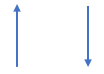 |
 |
Για περισσότερες πληροφορίες, παρακαλώ επισκεφθείτε την ιστοσελίδα: εμφάνιση περιεχομένου εγγράφου στο έγγραφο του Word.
Σχετικά άρθρα:
- Εμφάνιση ή απόκρυψη ορίων κειμένου στο Word
- Εμφάνιση καρτέλας / κορδέλας προγραμματιστή στο Word
- Μην εμφανίζετε προαιρετικά διαλείμματα πλάτους στο Word
Τα καλύτερα εργαλεία παραγωγικότητας γραφείου
Kutools για το Word - Βελτιώστε την εμπειρία σας στο Word με το Over 100 Αξιοσημείωτα χαρακτηριστικά!
🤖 Kutools AI Assistant: Μεταμορφώστε το γραπτό σας με AI - Δημιουργία Περιεχομένου / Ξαναγράψτε το κείμενο / Συνοψίστε τα έγγραφα / Ζητήστε πληροφορίες με βάση το Έγγραφο, όλα μέσα στο Word
📘 Κυριαρχία εγγράφων: Διαίρεση σελίδων / Συγχώνευση εγγράφων / Εξαγωγή επιλογής σε διάφορες μορφές (PDF/TXT/DOC/HTML...) / Μαζική μετατροπή σε PDF / Εξαγωγή σελίδων ως εικόνες / Εκτύπωση πολλών αρχείων ταυτόχρονα...
✏ Επεξεργασία Περιεχομένων: Μαζική εύρεση και αντικατάσταση σε πολλά αρχεία / Αλλαγή μεγέθους όλων των εικόνων / Μεταφορά σειρών και στηλών πίνακα / Μετατροπή πίνακα σε κείμενο...
🧹 Καθαρισμός χωρίς κόπο: Σαρώστε μακριά Επιπλέον χώροι / Διακοπές ενότητας / Όλες οι κεφαλίδες / Κουτιά κειμένου / Υπερ-συνδέσεις / Για περισσότερα εργαλεία αφαίρεσης, κατευθυνθείτε στο δικό μας Κατάργηση ομάδας...
➕ Δημιουργικά ένθετα: Εισάγετε Χιλιάδες Διαχωριστές / Πλαίσια ελέγχου / Κουμπιά ραδιοφώνου / QR Code / barcode / Διαγώνιος γραμμικός πίνακας / Λεζάντα εξίσωσης / Λεζάντα εικόνας / Λεζάντα πίνακα / Πολλαπλές εικόνες / Ανακαλύψτε περισσότερα στο Εισαγωγή ομάδας...
🔍 Επιλογές Ακρίβειας: Επισήμανση συγκεκριμένες σελίδες / πίνακες / σχήματα / επικεφαλίδες παραγράφους / Βελτιώστε την πλοήγηση με περισσότερο Επιλέξτε χαρακτηριστικά...
⭐ Βελτιώσεις αστεριών: Πλοηγηθείτε γρήγορα σε οποιαδήποτε τοποθεσία / αυτόματη εισαγωγή επαναλαμβανόμενου κειμένου / εναλλαγή μεταξύ των παραθύρων εγγράφων / 11 Εργαλεία μετατροπής...
